Auteur:
Eugene Taylor
Date De Création:
7 Août 2021
Date De Mise À Jour:
1 Juillet 2024

Contenu
- Avancer d'un pas
- Méthode 1 sur 2: Première méthode
- Méthode 2 sur 2: Deuxième méthode
- Conseils
- Mises en garde
Dans cet article, nous vous expliquerons comment redimensionner une image avec Microsoft Paint.
Avancer d'un pas
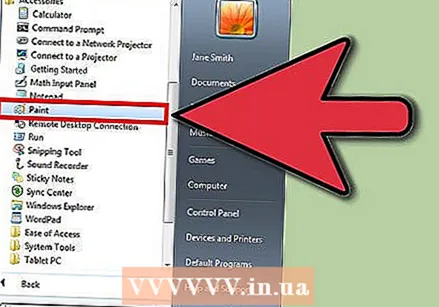 Ouvrez Paint en cliquant sur Démarrer> Tous les programmes> Accessoires> Paint.
Ouvrez Paint en cliquant sur Démarrer> Tous les programmes> Accessoires> Paint.
Méthode 1 sur 2: Première méthode
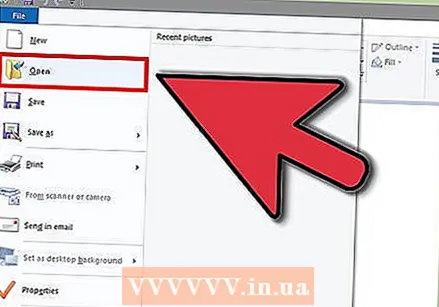 Ouvrez le fichier que vous souhaitez modifier.
Ouvrez le fichier que vous souhaitez modifier.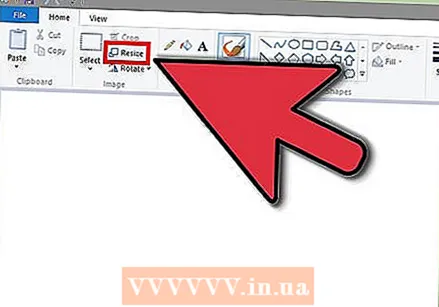 Sous l'onglet Accueil, dans le groupe Image, cliquez sur "Redimensionner".
Sous l'onglet Accueil, dans le groupe Image, cliquez sur "Redimensionner".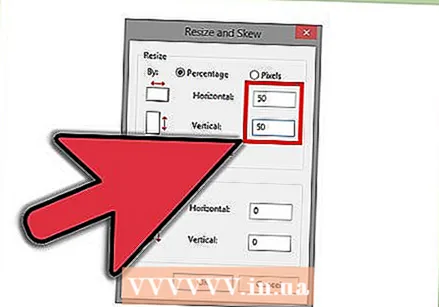 Pour redimensionner l'image d'un certain pourcentage, cliquez sur Pourcentage et entrez un pourcentage pour réduire la largeur dans la zone Horizontale ou un pourcentage pour réduire la hauteur dans la zone Verticale. Vous pouvez également y accéder en appuyant sur Ctrl + W.
Pour redimensionner l'image d'un certain pourcentage, cliquez sur Pourcentage et entrez un pourcentage pour réduire la largeur dans la zone Horizontale ou un pourcentage pour réduire la hauteur dans la zone Verticale. Vous pouvez également y accéder en appuyant sur Ctrl + W. 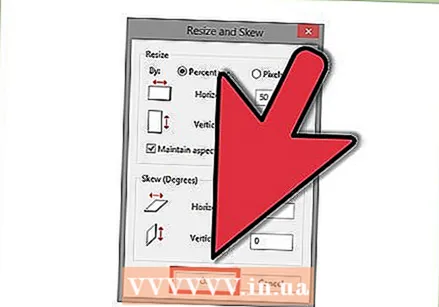 cliquer sur d'accord.
cliquer sur d'accord.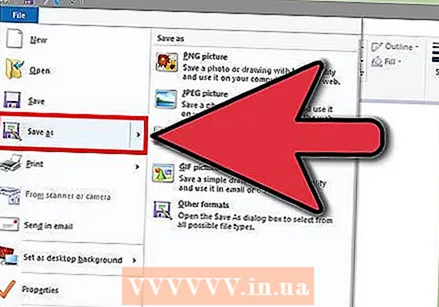 Cliquez sur le bouton Paint, cliquez sur "Enregistrer sous", puis cliquez sur le type de fichier photo pour l'image redimensionnée. Tapez un nouveau nom de fichier dans la zone Nom de fichier, puis cliquez sur Enregistrer.
Cliquez sur le bouton Paint, cliquez sur "Enregistrer sous", puis cliquez sur le type de fichier photo pour l'image redimensionnée. Tapez un nouveau nom de fichier dans la zone Nom de fichier, puis cliquez sur Enregistrer.
Méthode 2 sur 2: Deuxième méthode
 presse Verr Num sur votre clavier.
presse Verr Num sur votre clavier. Sélectionnez l'image entière avec Ctrl + A.
Sélectionnez l'image entière avec Ctrl + A. Maintenez la touche Control enfoncée pendant que vous réduisez ou agrandissez l'image respectivement avec les touches - et + de votre clavier numérique.
Maintenez la touche Control enfoncée pendant que vous réduisez ou agrandissez l'image respectivement avec les touches - et + de votre clavier numérique.
Conseils
- Le redimensionnement d'une image est utile pour envoyer des photos par e-mail.
Mises en garde
- Le redimensionnement dégradera la qualité d'une image.



